Kaip iš naujo paleisti "Google" "WiFi" iš savo telefono

Pažiūrėkite, kartais maršrutizatoriai turi būti paleisti iš naujo. Jei esate "Google Wifi" vartotojas, galite išjungti visus savo įrenginius arba juos galite iš naujo paleisti iš savo telefono.
SUSIJĘS: Kaip sustabdyti interneto prieigą "Google WiFi"
valdyti beveik visus jūsų tinklo aspektus iš jūsų telefono, yra ypatingas dalykas, ypač kai jūsų tinkle yra keli "Wi-Fi" įrenginiai. Pavyzdžiui, aš turiu tris - pagrindinį gyvenamojoje patalpoje, vieną biure, o kitą - miegamajame.
Jei kažkas nueina, visada geriausia daryti visą galios ciklą ant visų įrenginių, pritvirtintų prie tinklas. Norėdami tai padaryti rankiniu būdu, tai reiškia, kad vaikščioti į kiekvieną kambarį su "Wi-Fi" ir atjunkite jį, tada eikite atgal ir vėl įjunkite. Tai nėra labai sunku ar nieko, bet kodėl nerimaujate, kai sugebėsiu paimti telefoną, užsidegsiu "Wi-Fi" programą ir perkraukite viską iš karto?
Jei reikia iš naujo paleisti "Wi-Fi" įrenginius savo tinkle, pirmiausia paleiskite "Google" "Wi-Fi" programą ir pereikite prie paskutinio skirtuko. Čia rasite "Wi-Fi" išsamesnius valdiklius.
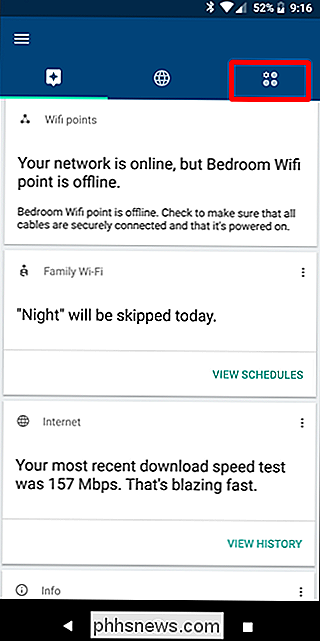
Bakstelėkite "Network & General" mygtuką. Šiame meniu viršutiniame skyriuje kalbama apie tinklo valdymą - jūs ieškote antrojo varianto: "Wi-Fi taškai". Palieskite jį.
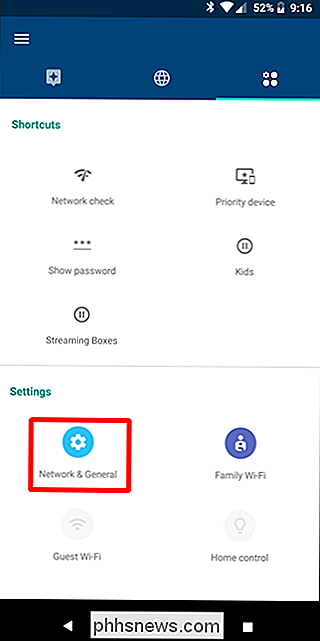
Antrasis pasirinkimas yra "Iš naujo paleisti tinklą". Eik į priekį ir paliesk ją. Bus rodomas įspėjimas, leidžiantis jums žinoti, kad tai užtruks keletą minučių, o jūsų įrenginiai bus neprisijungę per visą laiką.
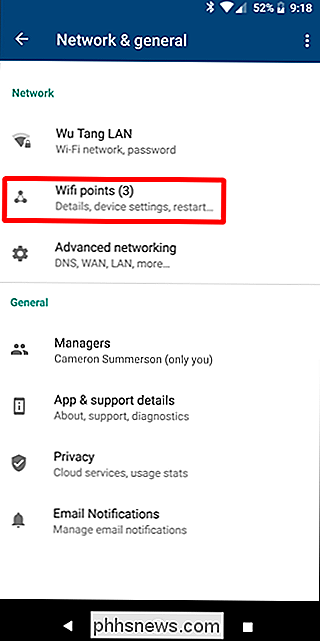
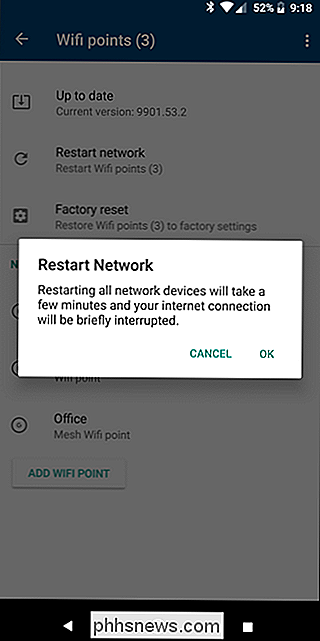
Taigi duokite keletą minučių ir viskas turi būti įdomu.

Kaip pridėti fono prie jūsų "Snapchat Snap"
Snapchat, atrodo, dvigubai sumažina jo mišrios realybės savybes, kad liktų prieš Instagram. Jie pridėjo naują funkciją, kur galite pridėti keistą fone prie jūsų Snaps. Štai kaip tai naudoti. Atidarykite "Snapchat" ir fotografuokite kaip įprasta. Fonai tik šiuo metu veikia su vaizdais. Viršutiniame dešiniajame kampe pasirinkite žirklių įrankį.

Kaip pasinaudoti "Selfie" naudojant "Siri"
"Siri" gali būti naudingas daugeliui dalykų - galingų, kiti - nereikšmingi. Kai jis ateina į trivialą, prašydamas Siri paimti puodelio šūvį gali būti vienas iš paprasčiausių. Kaip paimti sefliuką su Siri Naudojant Siri greifikuotą greitį, savimonė yra tokia pat paprasta, kaip ir viskas, ką jūs "Kada nors paprašys" Apple "skaitmeninio padėjėjo.



